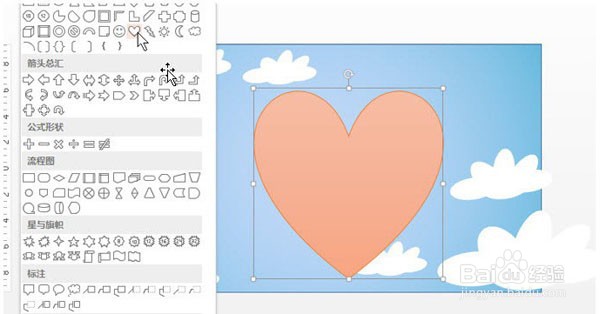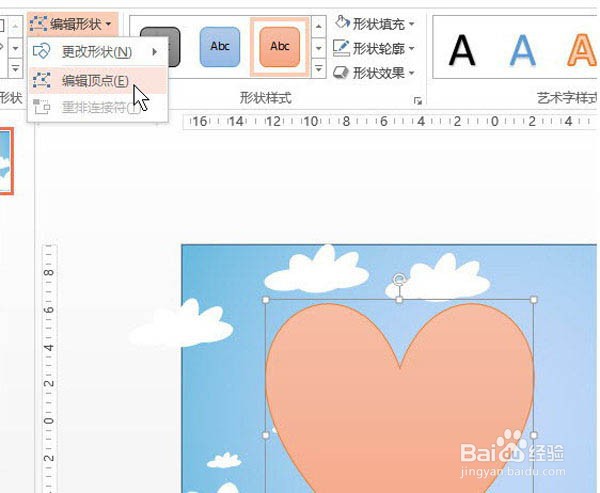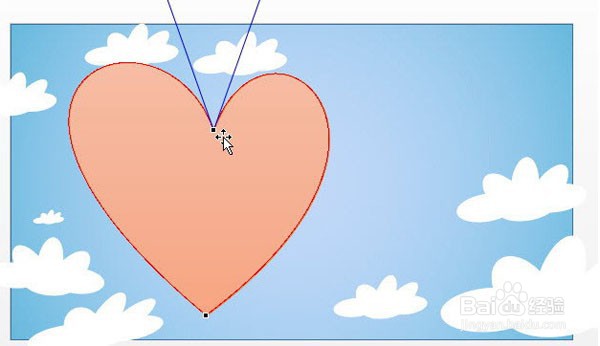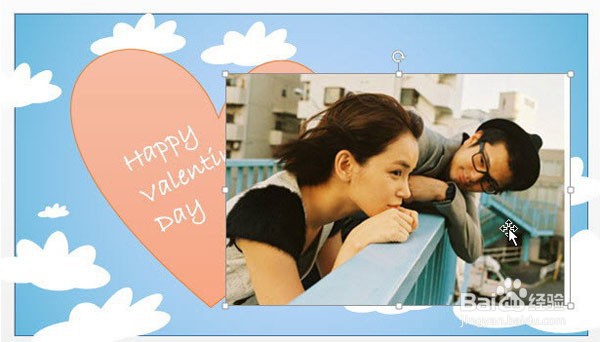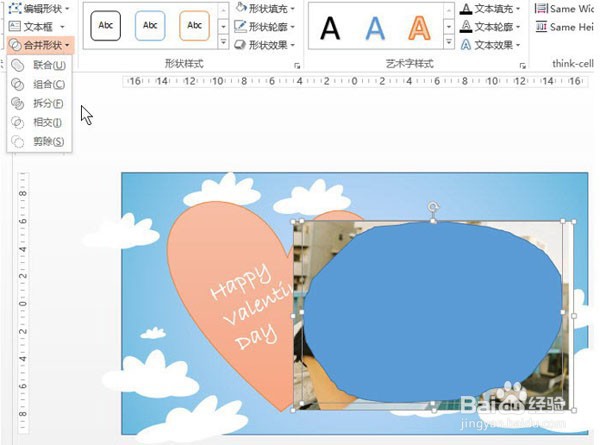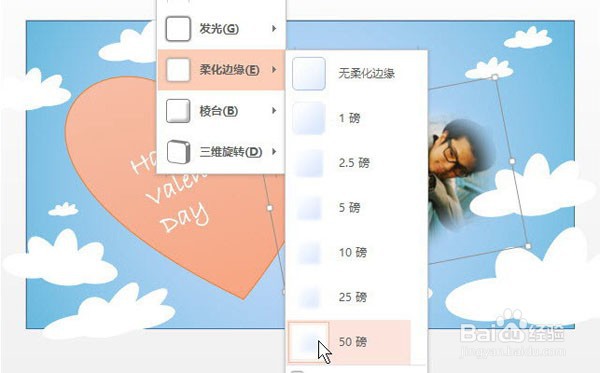1、在PPT插入一个渐变色的蓝色长方形,注意铺满整个PPT
2、用自由曲线画出来的云朵
3、按住Ctrl键盘,疯狂拖拽“云朵”,注意云朵的方向和大小的调节
4、插入一颗心,注意颜色不能为大红色,大红色就老土了
5、开启“编辑顶点”,对“心”上的两个顶点进行调节。然后出现一颗跳动的“心”
6、跳动的“心”,效果如下:
7、高大上的英文必不可少,注意,字体要选择活泼可爱一点的字体
8、接下来也是非常重要的一部,放入你和她(他)的照片
9、使用能显示出你PPT技术的招数,利用拆分大法,把你和她(他)多余的照片部分拆分掉
10、使用“拆分”功能结束后,利用“柔化边缘”的设置方法
11、后调节心和照片,最后效果如下: